Eemaldage weknow.ac (Eemaldamise juhend) - Sep 2018 uuendus
weknow.ac eemaldamise juhised
Mis on weknow.ac?
Weknow.ac – brauserikaaperdaja, mis suunab kasutaja ümber kahtlastele lehtedele, kus reklaamitakse Maci eemaldajaid
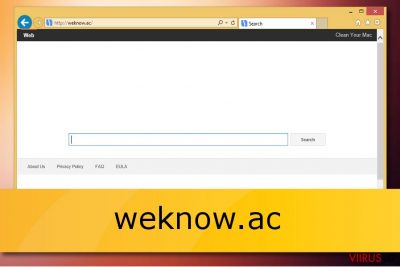
Weknow.ac on võlts veebiotsingumootor, mille autoriks on weknow – Iisraelis asuv veebiarendaja. Sarnaselt portaalile chumsearch.com kuulub see rakendus brauserikaaperdajate hulka, kuna see muudab Google Chrome'is, Mozilla Firefoxis ja Safaris kodulehte ja uue vahelehe aadressit ilma hoiatuseta. Kahtlane rakendus suudab näidata sponsoreeritud linke ning suunab kõik otsinguterminid ümber rakenduste nagu WebCrawler, Clean Your Mac ja teiste sarnaste juurde. Lisaks võib see PUP näidata mitmesuguseid pealetükkivaid reklaame ning koguda brauseriga seotud andmeid, kasutades neid selleks, et teenida raha programmi omanikele.
| Nimi | weknow.ac |
|---|---|
| Liik | Brauserikaaperdaja |
| Ohutase | Madal. Kahjustab üksnes teatud brausereid. |
| Nakatuvad brauserid | Chrome, Firefox, Safari |
| Kogutud info | Järjehoidjad, IP-aadressid, mitmed otsingutulemused jne. |
| Vältimiseks | Hoia eemale kahtlastest lehtedest, ära kasuta teisejärgulisi programmipaigaldajaid, paigalda endale viirusetõrje |
| Levib järgnevate meetoditega | Programmipakid, pahavaralised lingid, lehed jne. |
| Kustutamine | Kasuta programmi FortectIntego PUP-ist vabanemiseks. |
Erinevalt paljudest brauserikaaperdajatest mõjutab see üksnes Mac OS kasutajaid, kuigi see ei tähenda, et programmi loojad ei pruugi seda kohaldada ka Windowsi süsteemile. Brauserikaaperdajad nagu weknow.ac satuvad arvutisse tänu programmipakkidele, mitmetele kahtlastele veebilehtedele ning vahel võidakse see laadida ka ametliku lehe kaudu. Kõige levinum viis selle programmi levitamiseks on aga endiselt programmipakid.
Raha teenimiseks kasutavad Weknow.ac viiruse loojad erinevad jälgimisviise nagu näiteks jälgimisküpsiseid, JavaScripti ja muud taolist. Tänu nendele viisidele jõuavad äpi loojateni mitmed isikustamata andmed. Need võivad olla näiteks:
- järjehoidjad;
- otsingumärksõnad;
- külastatud lehed ning külastuse pikkus;
- klõpsatud lingid;
- IP-aadress;
- internetiteenuse pakkuja (ISP) jne.
Andmelekke vältimiseks tuleks Weknow.ac eemaldada kas käsitsi või professionaalse pahavaratõrje abil. Me soovitame kasutada programmi FortectIntego, kuid sa võid kasutada mistahes eelistatud pahavaratõrjet.
Mõnes olukorras võib aga viiruse tulemuseks olla identiteedivargus või raha kaotamine. Seetõttu on hädavajalik hoida oma isikuandmeid turvaliselt ning mitte kunagi jagada oma andmeid kolmandate poolte lehtedel, kuhu weknow.ac sind suunata võib.
Weknow.ac kaaperdamine võib kaasa tuua arvukad ümbersuunamised kahtlastele lehtedele. Taolised lehed võivad sisaldada kahjulikke komponente (nagu klahvinuhid, lunavara, krüptovaluuta kaevandaja või trooja hobud). Mõnel juhul võib sinu süsteem nakatuda mõne taolise viirusega ning kahjustab süsteemifaile, mis toob jällegi kaasa isikuandmete kaotamise.
Me soovitame Weknow.ac eemaldada oma arvutist nii kiiresti kui võimalik. Vastasel korral võid igapäevaselt kohata tüütuid reklaame, aeglast süsteemi ja isegi infolekkeid. Seetõttu on parem hoida oma arvuti sellest programmist vaba.
 weknow.ac on brauserikaaperdaja, mis muudab brauseri sätteid ja näitab pealtükkivaid reklaame.
weknow.ac on brauserikaaperdaja, mis muudab brauseri sätteid ja näitab pealtükkivaid reklaame.
Brauserikaaperdaja nakatumisviisid ja viisid, kuidas seda vältida
Tehnoloogiavaldkonna professionaalide kohaselt levivad PUP'id üheskoos vabavara või jagatud tarkvara pakkidega. Internetist leitavad tasuta programmid võivad sisaldada lisakomponente, mis tuleks laadimiselt igal juhul eemaldada. Kahjuks ei anna aga tarkvaraarendajad tihti teada seda, millised programmid kaasas on või kuidas need eemaldada ning selle asemel palutakse kasutajatel kasutada Recommended või Quick laadimisrežiime.
Selleks, et vältida brauserikaaperdaja nakkuseid, järgi neid juhiseid:
- Vabavara laadimisel vali alati Advanced või Custom laadimissätted. Seejärel eemalda kõik lisavalikud enne paigaldamise lõpetamist;
- Väldi kahtlaste lehtede külastamist ning ära külasta failijagamislehti;
- Laadi ja paigalda arvutisse viirusetõrje. Kui programm on uuendatud, väldib see isegi kõige uuemaid nakkuseid;
- Ole alati ettevaatlik ning ära usalda kõike, mida internetis näed.
Eemalda Weknow.ac võlts otsingumootor kiirelt
Selleks, et Weknow.ac käsitsi eemaldada, peaksid sa eemaldama kõik tundmatud brauserilaiendused ja kahtlased rakendused. Selle jaoks võid vaadata meie allpool olevat samm-sammulist juhist. Veendu, et sa järgiksid iga sammu väga hoolikalt. Kui sa eksid mõne sammuga, võib Weknow.ac viirus tagasi tulla.
Kui sa tahad we.know.ac viirusest kiiresti vabaneda, laadi endale pahavaratõrje. Vali üks allpool mainitud programmidest, laadi see ning uuenda seda. Need programmid aitavad küberohust vabaneda loetud minutite jooksul. Kui sul on kogu toiminguga probleeme tekkinud, vaata allpool olevat videojuhist.
FortectIntego aitab eemaldada viiruse kahjusid. SpyHunter 5Combo Cleaner ja Malwarebytes aitavad tuvastada potentsiaalselt soovimatuid programme ja viiruseid ning nendega seotud faile ja registrikirjeid.
weknow.ac manuaalse eemaldamise juhend
Eemaldage weknow.ac süsteemidest Windows
-
Klikka Start → Control Panel → Programs and Features (kui oled Windows XP kasutaja, klikka Add/Remove Programs).

-
Olles programmi Windows 10 / Windows 8 kasutaja klikka seejärel parema hiireklahviga ekraani vasakus allnurgas. Kui Quick Access Menu ilmub, siis vali Control Panel ja Uninstall a Program.

-
Desinstalleeri weknow.ac ja sellega seotud programmid
Siin, otsi programmi weknow.ac või ühtegi teist hiljuti installeeritud kahtlast programmi. -
Installeeri need maha ja klikka OK nende muutuste salvestamiseks.

Eemaldage weknow.ac süsteemist Mac OS X
Kui sinu Maci operatsioonisüsteemis on brauserikaaperdaja, järgi neid juhiseid sellest vabanemiseks:
-
Kui kasutad OS X, klikka nupul Go ekraani üleval vasajkus osas ja vali Applications.

-
Oota kuni näed kausta Applications ja otsi sealt üles weknow.ac või teised kahtlased programmid, mis esinevad. Nüüd klikka parema klahviga igal sellisel sissekandel ja vali Move to Trash.

Eemaldage weknow.ac Microsoft Edge juurest
Taastage Microsoft Edge seaded (meetod 1):
- Käivitage Microsoft Edge'i rakendus ja klikake More (kolm täppi ekraani üleval paremas nurgas).
- Klikake Settings avamaks rohkem võimalusi.
-
Kui Settings aken avaneb, siis klikake nuppu Choose what to clear valiku Clear browsing data all.

-
Siin valige kõik, mida eemaldada soovite ja klikake Clear.

-
Nüüd peaksite nupul Start (Windowsi logo) tegema parema hiireklahviga klõpsu. Seejärel valige Task Manager.

- Olles Processes aknas, otsige üles Microsoft Edge.
-
Parema hiireklahviga klõpsake sellel ja valige Go to details. Kui nupp Go to details pole nähtav, siis klikake More details ja korrake eelmisi samme.


-
Kui Details aken avaneb, siis otsige üles iga kirje, mille nimes sisaldub Microsoft Edge. Klõpsake parema hiireklahviga kõigi selliste kirjete peal ja valige End Task nende kirjete lõpetamiseks.

Microsoft Edge brauseri lähtestamine (meetod 2):
Kui meetod 1 ei toiminud Teie jaoks, siis on Teil tarvis kasutada keerulisemat Edge'i lähtestusmeetodit.
- Märkus: Teil on tarvis on kindlasti tarvis oma andmed seda meetodit kasutades varundada.
- Otsige see kaust oma arvutis üles:
C:\Users\%username%\AppData\Local\Packages\Microsoft.MicrosoftEdge_8wekyb3d8bbwe. -
Valige iga kirje, mis sellesse salvestatud on ja tehke oma parema hiireklahviga klõps. Valige Delete valik.

- Klikake nupul Start (Windowsi logo) ja tippige window power reale Search my stuff.
-
Parema hiireklahviga klõpsake kirjel Windows PowerShell ja valige Run as administrator.

- Olles administraator: Ilmub Windows PowerShell'i aken, kleepige see käsurida pärast PS C:\WINDOWS\system32> ja vajutage Enter:
Get-AppXPackage -AllUsers -Name Microsoft.MicrosoftEdge | Foreach {Add-AppxPackage -DisableDevelopmentMode -Register $($_.InstallLocation)\AppXManifest.xml -Verbose}
Kui need sammud on valmis, siis peaks weknow.ac Teie brauserist Microsoft Edge eemaldatud olema.
Eemaldage weknow.ac Mozilla Firefox (FF) juurest
Kui weknow.ac teeb sinu Mozilla Firefoxis pahavaralisi tegevusi, eemalda see järgneva juhise abil:
-
Eemalda ohtlikud laiendused
Ava Mozilla Firefox, klikka menüü-ikoonil (pleval paremas nurgas ja vali Add-ons → Extensions.
-
Siin, vali weknow.ac ja teised kaheldava väärtusega pluginad. Klikka Remove nende kirjete kustutamiseks.

-
Lähtesta Mozilla Firefox
Klikka menüüs Firefox üleval vasakul nurgas ja klikka küsimärgil. Siin, vali Troubleshooting Information.
-
Nüüd on näha Reset Firefox to its default state teade koos Reset Firefox nupuga. Klikka seda nuppu mitu korda ja vii weknow.ac eemaldamine lõpule.

Eemaldage weknow.ac Google Chrome juurest
Eemalda PUP Google Chrome'ist nende juhiste abil:
-
Kustuta pahatahtlikud pluginad
Ava Google Chrome, klikka menüü-ikoonil (pleval paremas nurgas ja vali Tools → Extensions.
-
Siin, vali weknow.ac ja teised pahatahtlikud pluginad ja vali rämpsu ikoon nende sissekannete kustutamiseks.

-
Klikka uuesti menüü-ikoonil ja vali Settings → Manage Search engines sektsioonist Search.

-
Olles Search Engines... juures, eemalda pahatahtlikud otsilmootorid. Alles peaks jääma ainult Google või eelistatud domeeni nimi.

-
Lähtesta Google Chrome
Klikka menüü-ikoonil Google Chrome üleval paremas nurgas ja vali Settings. -
Keri lehekülje lõppu ja klikka Reset browser settings.

-
KlikkaReset selle tegevuse kinnitamiseks ja vii weknow.ac eemaldamine lõpuni.

Eemaldage weknow.ac Safari juurest
-
Eemalda ohtlikud laiendused
Ava Safari veebibrauser ja klikka Safari menüüs, ekraani ülemises vasakus nurgas. Olles seda teinud, vali Preferences.
-
Siin, vali Extensions ja otsi üles weknow.ac või teised kahtlased sissekanded. Klikka uuesti nuppu Uninstall ja saa igast sellisest sissekandest lahti.

-
Lähtesta Safari
Ava brauser Safari ja klikka menüü-sektsioonis Safari ekraani ülemises vasakus servas. Siin, vali Reset Safari....
-
Nüüd on näha detailne dialoogiaken, mis on täidetud lähtestusvalikutega. Iga selline valik on tavaliselt linnukesega märgitud, kuid on võimalik täpsustada, millist valikut soovitakse lähtestada ja millist mitte. Klikka nuppu Reset selleks, et viia weknow.ac eemaldamise protsess lõpule.

Olles desinstalleerinud selle potentsiaalselt mittesoovitava programmi (PUP) ja korda teinud oma iga veebibrauseri, soovitame me Teil skanneerida oma arvutit tuntud nuhkvara-vastase programmiga. See aitab Teil saada lahti weknow.ac registri jälgedest ja samuti identifitseerida sellega seotud parasiidid või võimalikud pahavara nakatumised Teie arvutis. Selleks puhuks on Teil võimalik kasutada meie kõrgeima hinnanguga pahavara eemaldajat: FortectIntego, SpyHunter 5Combo Cleaner või Malwarebytes.
Teile soovitatud
Ära lase valitsusel enda järel nuhkida
Valitsustel on kombeks jälgida inimeste andmeid ning isegi nuhkida kodanike järel, seega sa peaksid seda silmas pidama ja uurima rohkem kahtlaste infokogumise taktikate kohta. Selleks, et vältida mistahes soovimatut valitsusepoolset jälgimist, tuleks internetti kasutada täiesti anonüümselt.
Kui kasutad internetti, saad valida mistahes asukoha selleks, et netisisu näha ilma, et peaksid taluma olulisi piiranguid. Naudi internetikasutust ilma häkkimise riskita, kasutades Private Internet Access VPN-teenust.
Kontrolli, millist infot valitsused ja muud soovimatud osapooled saavad näha siis, kui sa internetis surfad. Isegi, kui sa ei tegele seadusevastaste toimingutega või usaldad oma teenusepakkujaid ja platvorme, ole alati omaenda turvalisuse ja heaolu huvides kahtlustav ning kasuta ennetavaid meetmeid nagu VPN-teenused.
Tee failidest tagavarakoopiad, juhuks, kui sind tabab pahavararünnak
Arvutikasutajad võivad saada mitmesuguseid kahjusid kübernakkuste tõttu, kuna nad on ise jätnud midagi tegemata. Pahavara põhjustatud tarkvaraprobleemid või otsesed andmekaotused krüpteeringu tõttu võivad tekitada seadmele mitmeid probleeme või põhjustada püsivat kahju. Kui sul on korralikud tagavarakoopiad, saad pärast taoliseid intsidente oma tööd aga muretult jätkata.
Pärast seadmele mistahes muudatuste tegemist on oluline teha tagavarakoopiad, et saaksid alati naasta oma töö juurde, isegi, kui pahavara on midagi seadmes muutnud või põhjustanud andmekaotuseid. Kui sul on olemas iga olulise dokumendi või projekti eelmise versiooni koopia, saad vältida tülikaid olukordi. Sa tänad end, kui peaksid kunagi pahavara otsa sattuma. Süsteemi taastamise jaoks kasuta programmi Data Recovery Pro.




























